سواء كنت طالبًا أو محترفًا أو قارئًا نهمًا، يمكن لـ Speechify تحويل النص إلى صوت، ما يعزّز إنتاجيتك وسهولة الوصول. في هذا الدليل، سنستعرض مزايا ووظائف تطبيق Speechify على الويب، ونقدّم لك إرشادات خطوة بخطوة حول كيفية تحويل أي نص إلى صوت، وتخصيص خيارات الصوت، ودمج هذه الأداة في روتينك اليومي.
كيفية الوصول إلى تطبيق Speechify على الويب
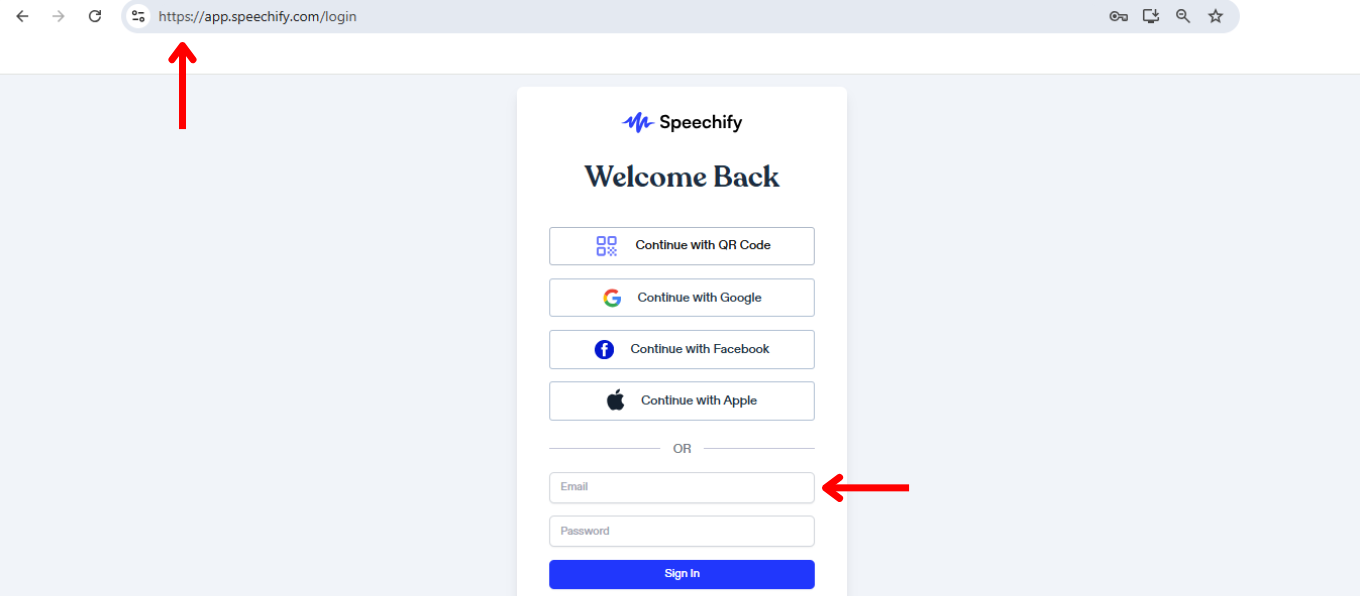
الخطوة الأولى لاستخدام تطبيق Speechify على الويب هي التسجيل. هكذا تبدأ:
- قم بزيارة app.speechify.com
- أنشئ حسابًا.
كيفية إضافة النصوص إلى تطبيق Speechify على الويب
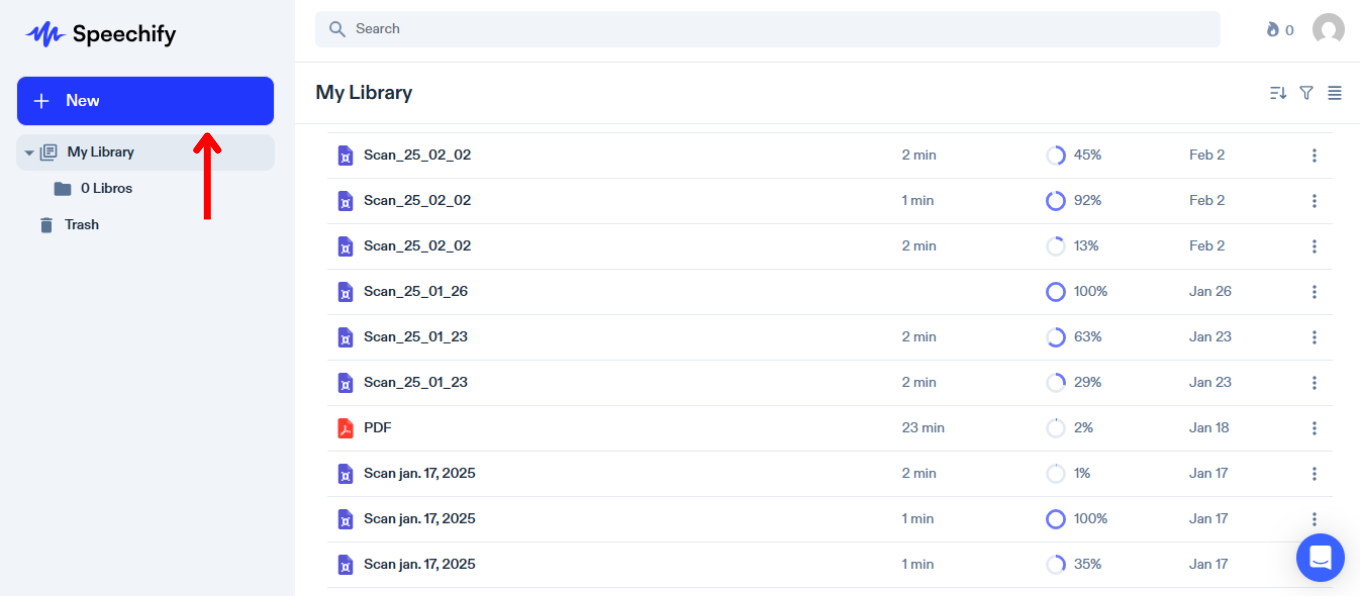
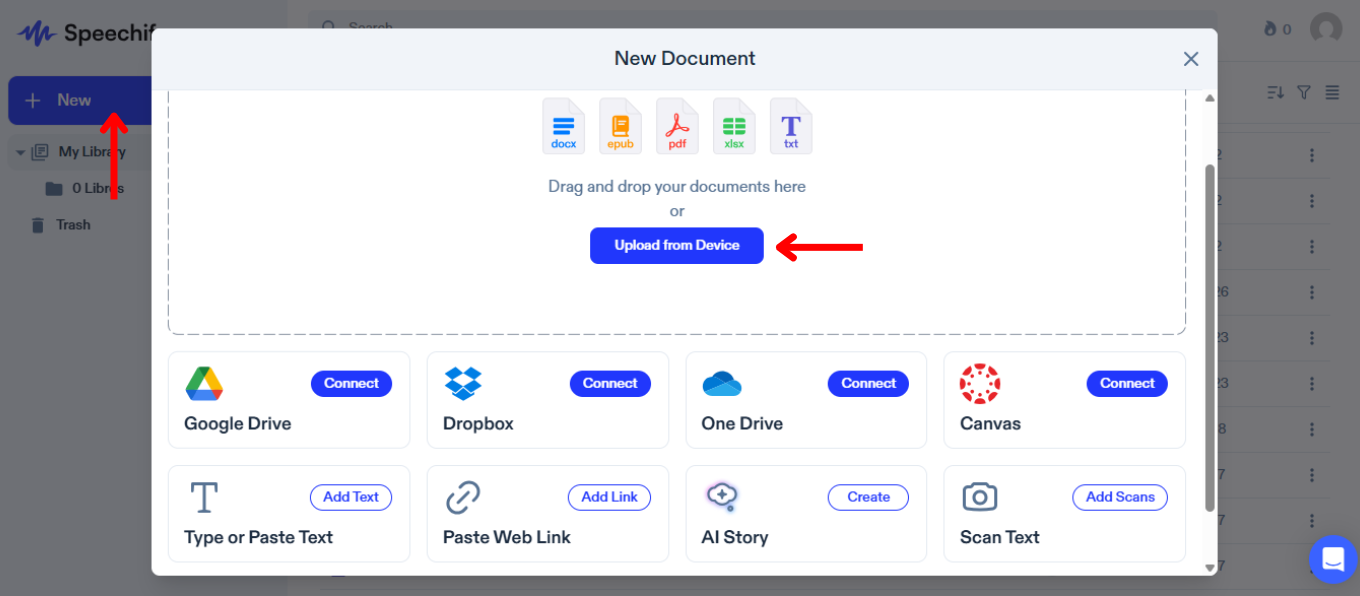
إضافة المحتوى أو استيراده إلى Speechify ضرورية لتحويل نصك إلى صوت. اتبع هذه الخطوات لإضافة أو استيراد المحتوى:
- انقر على "جديد" في الشريط الجانبي الأيسر.
- ارفع أو استورد المحتوى الذي ترغب في الاستماع إليه. يمكنك:
- استيراد ملفات من جهازك.
- ربط Google Drive أو Dropbox أو OneDrive أو Canvas لاستيراد الملفات.
- كتابة النص أو لصقه. لاستخدام هذه الميزة، ما عليك سوى النقر على "إضافة نص"، ثم إدخال العنوان والنص، والضغط مجددًا على "إضافة نص".
- لصق رابط صفحة ويب لاستيراد أي صفحة تلقائيًا إلى Speechify. اختر "لصق رابط ويب"، أدخل الرابط، ثم اضغط "إرسال".
- مسح النصوص ضوئيًا عبر التطبيق على الهاتف، والذي سيتزامن تلقائيًا مع تطبيق الويب.
كيفية تغيير الصوت في تطبيق Speechify على الويب
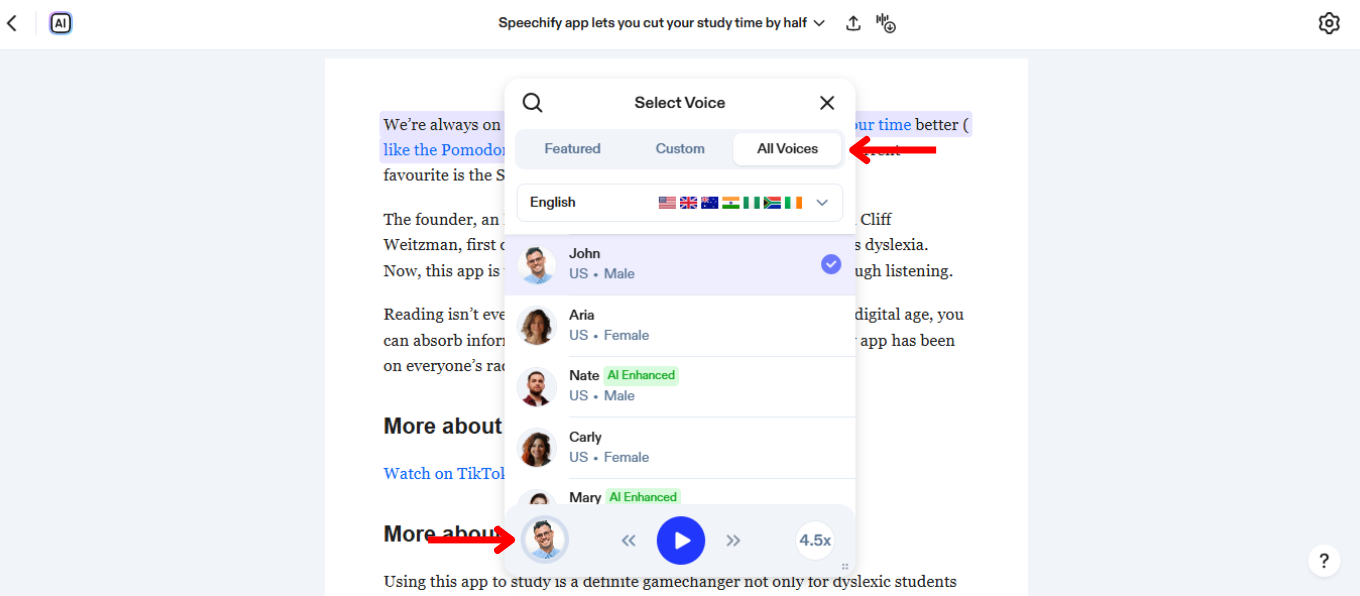
يتيح لك تغيير الصوت في Speechify تخصيص تجربة الاستماع بما يلائم تفضيلاتك. بكل بساطة:
- انقر على أيقونة الصوت في أسفل اليسار.
- اختر أحد أكثر من 200 صوت اصطناعي يحاكي الصوت البشري، بما في ذلك أصوات المشاهير مثل Snoop Dogg وGwyneth Paltrow.
كيفية إنشاء صوت مخصص في تطبيق Speechify على الويب
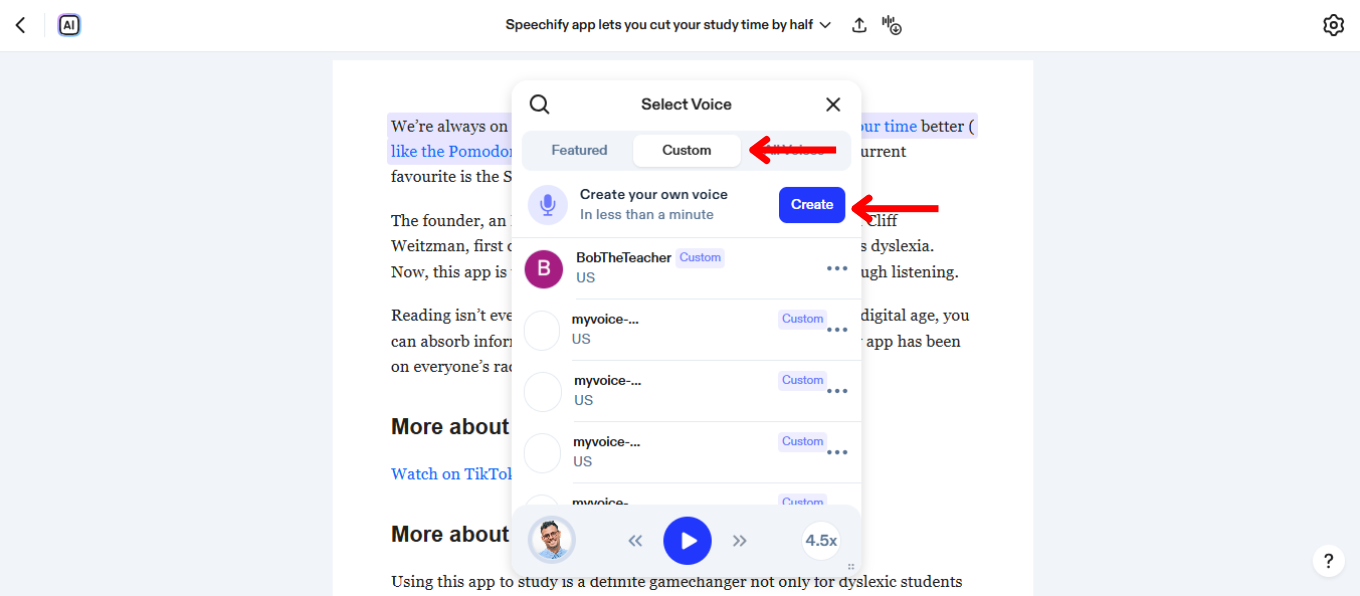
يسهم إنشاء صوت مخصص في Speechify في تحسين تجربتك السمعية بمنحك صوتًا فريدًا ومصممًا على مقاسك. اتبع الخطوات التالية لتسجيل صوتك وتخصيصه:
- انقر على أيقونة الصوت في أسفل اليسار.
- اختر "مخصص".
- انقر على "إنشاء صوتك الخاص".
- اضغط "إنشاء".
- وقّع نموذج الموافقة على شروط الخدمة.
- سجّل عيّنة صوتية لمدة 30 ثانية (موصى به) أو ارفع ملفًا.
كيفية استخدام صوت مخصص في تطبيق Speechify على الويب
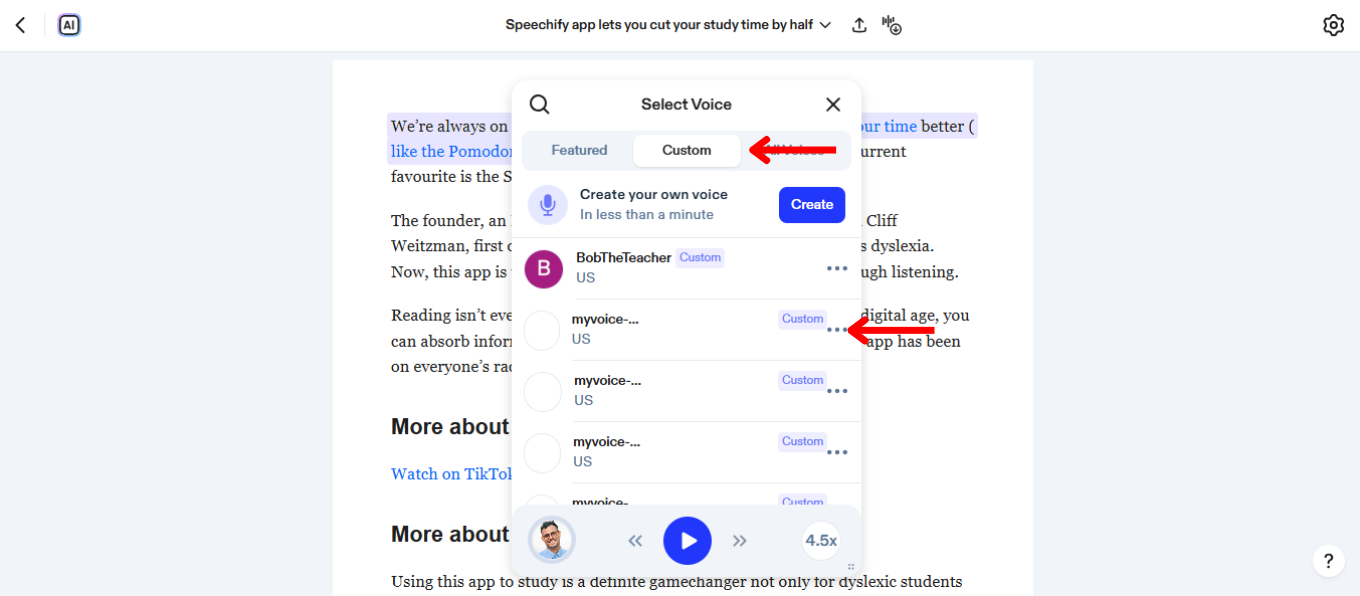
يُضفي استخدام الصوت المخصص في Speechify طابعًا شخصيًا على تجربة الاستماع. لاستخدام صوتك المخصص في تطبيق Speechify على الويب:
- اضغط أيقونة الصوت أسفل يسار الشاشة.
- اختر “مخصص”.
- اختر الصوت الذي أنشأته.
كيفية تغيير اللغة في تطبيق Speechify على الويب
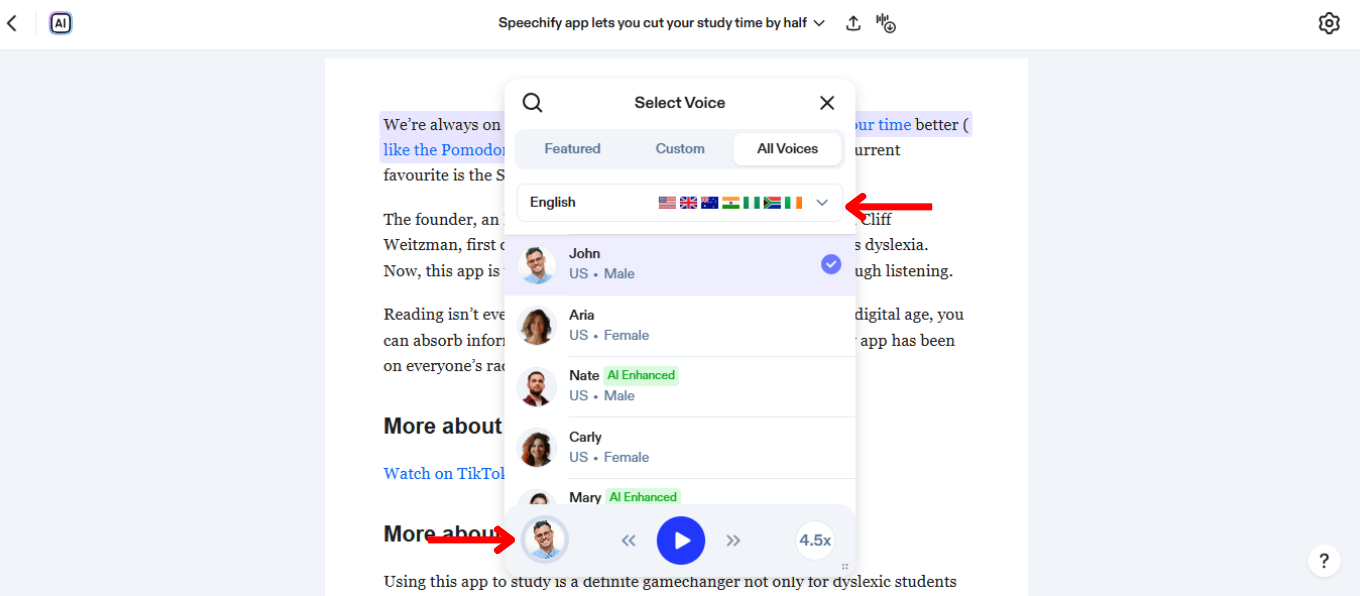
يدعم Speechify أكثر من 60 لغة. لتغيير اللغة، ما عليك سوى:
- اضغط أيقونة الصوت أسفل يسار الشاشة.
- اضغط “جميع الأصوات”.
- اختر من بين أكثر من 60 لغة.
كيفية تغيير سرعة القراءة في تطبيق Speechify على الويب
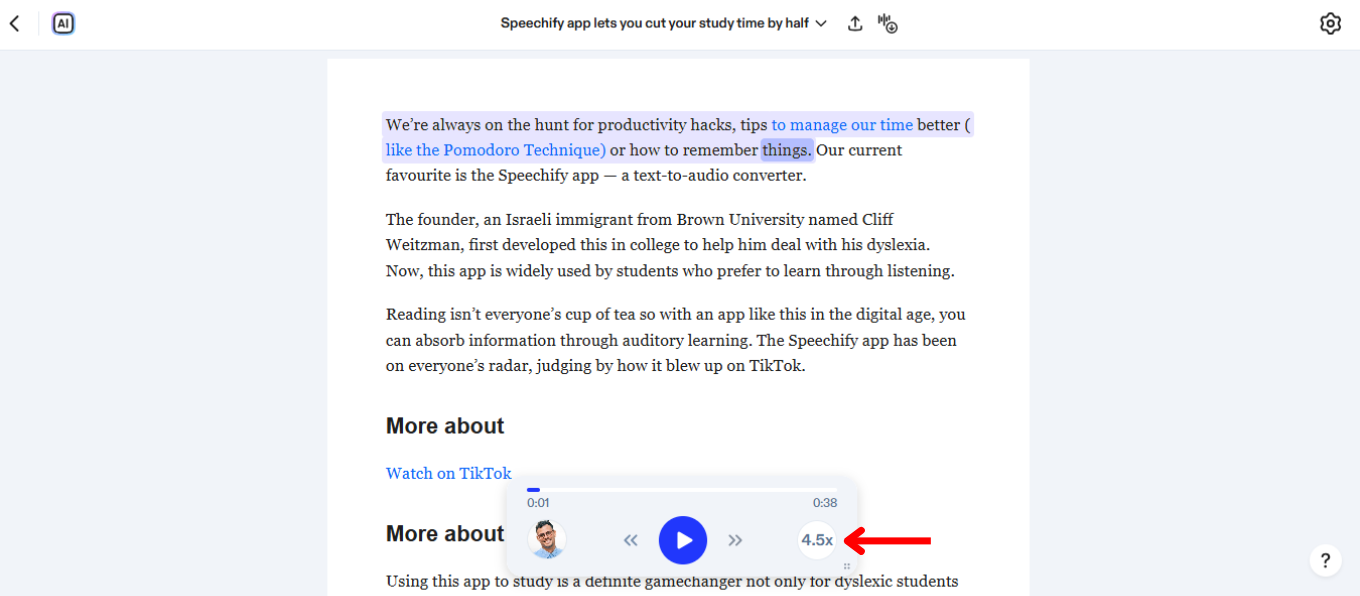
يساعد ضبط سرعة القراءة في Speechify على مواءمة الصوت مع وتيرة استماعك ومستوى الاستيعاب. زد أو خفّض سرعة القراءة حسب الحاجة باتباع الخطوات التالية:
- انقر أيقونة 1x أسفل يمين الشاشة.
- اضبط سرعة القراءة. يمكنك اختيار أي سرعة بين 0.5x (100 كلمة في الدقيقة) و4.5x (900 كلمة في الدقيقة).
كيفية استخدام وضع الاستماع دون اتصال في تطبيق Speechify على الويب
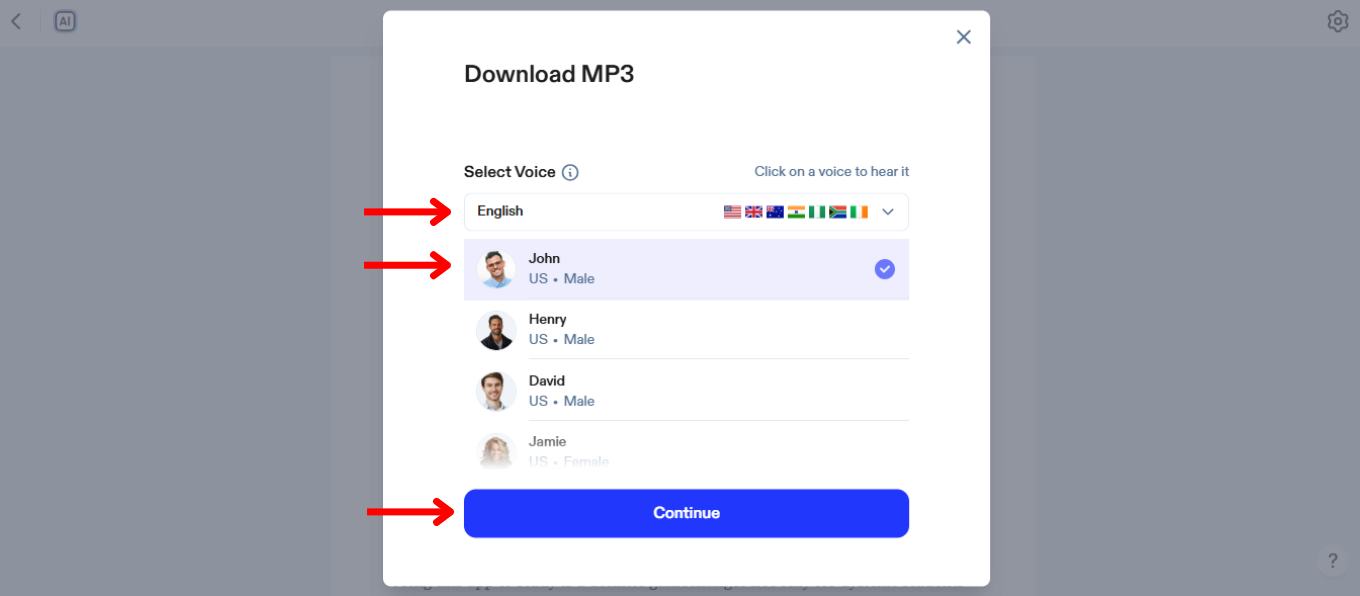
يُعد وضع الاستماع دون اتصال في Speechify مفيدًا للاستماع إلى المحتوى بلا إنترنت. فعِّل وضع عدم الاتصال باتباع ما يلي:
- اضغط الأيقونة الموجودة أقصى اليمين في شريط الأدوات العلوي.
- اختر لغة.
- اختر صوتًا مدعومًا بالذكاء الاصطناعي.
- اضغط “متابعة”.
- نزّل الملف بصيغة MP3 للاستماع دون اتصال.
كيفية استخدام دردشة الذكاء الاصطناعي في تطبيق Speechify على الويب
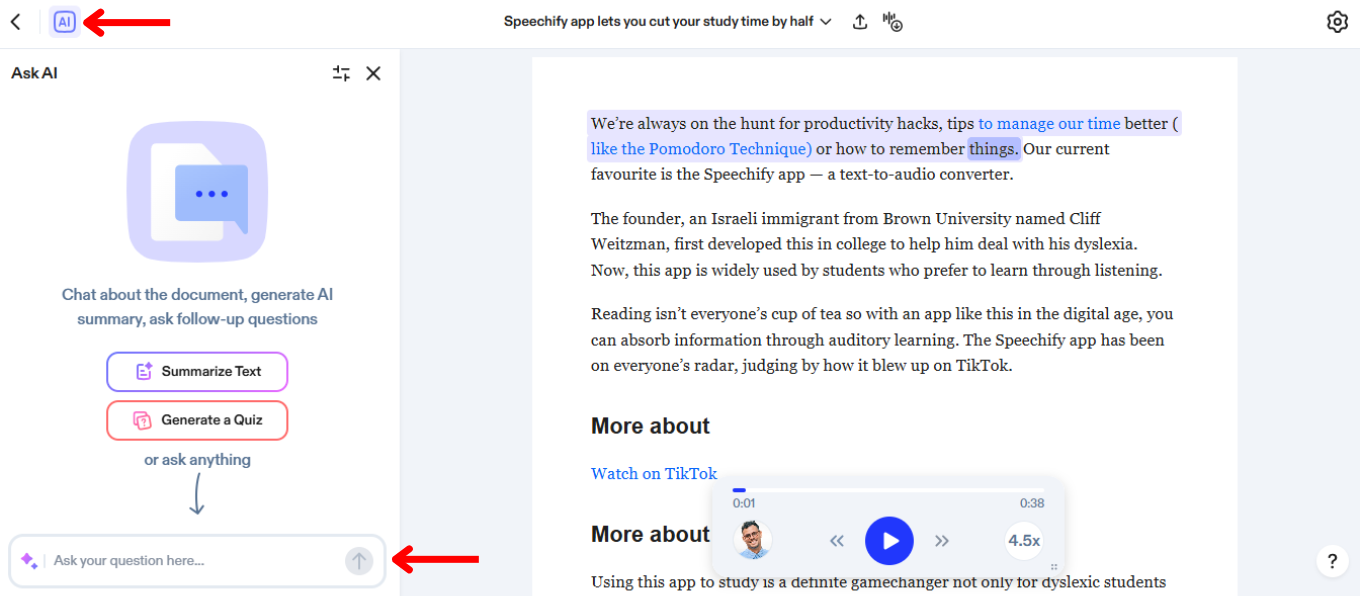
توفر دردشة الذكاء الاصطناعي في Speechify طريقة تفاعلية للتعامل مع النص عبر ذكاء اصطناعي محادثي. لبدء استخدام دردشة الذكاء الاصطناعي:
- انقر أيقونة الذكاء الاصطناعي في الجهة اليسرى من شريط الأدوات العلوي.
- اكتب سؤالك في مربع الدردشة.
- اضغط Enter أو أيقونة السهم للإرسال.
- استمتع بإجابة فورية، أو اطرح سؤالًا آخر.
كيفية استخدام الملخصات الذكية في تطبيق Speechify على الويب
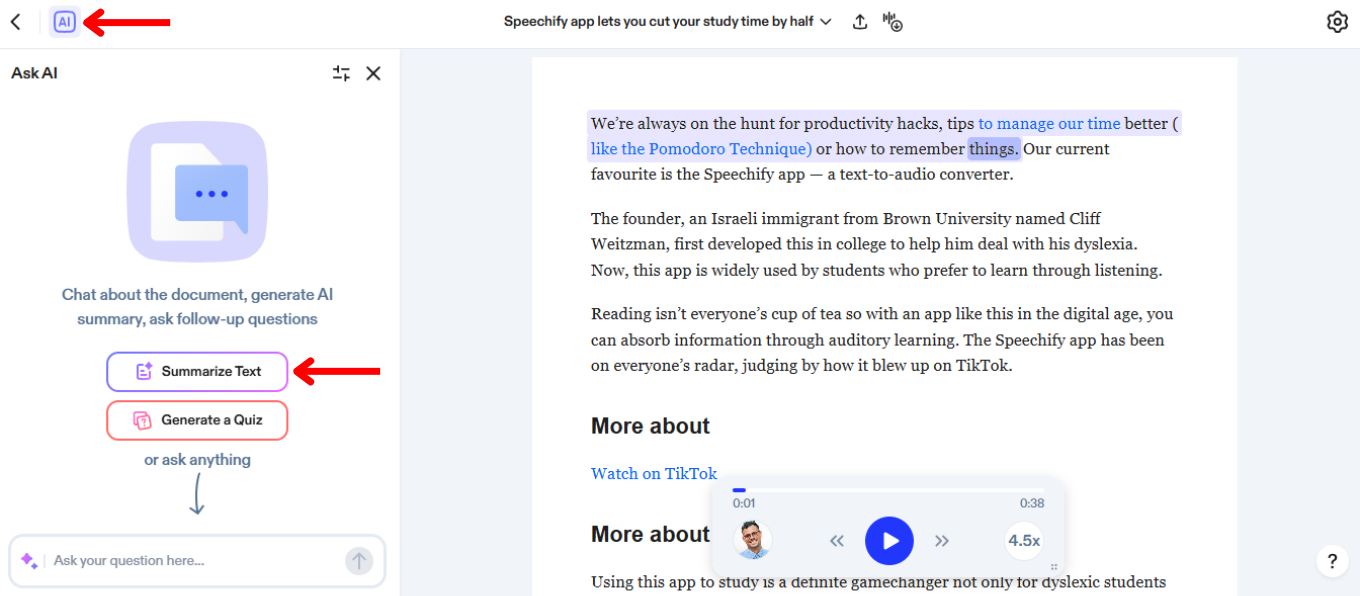
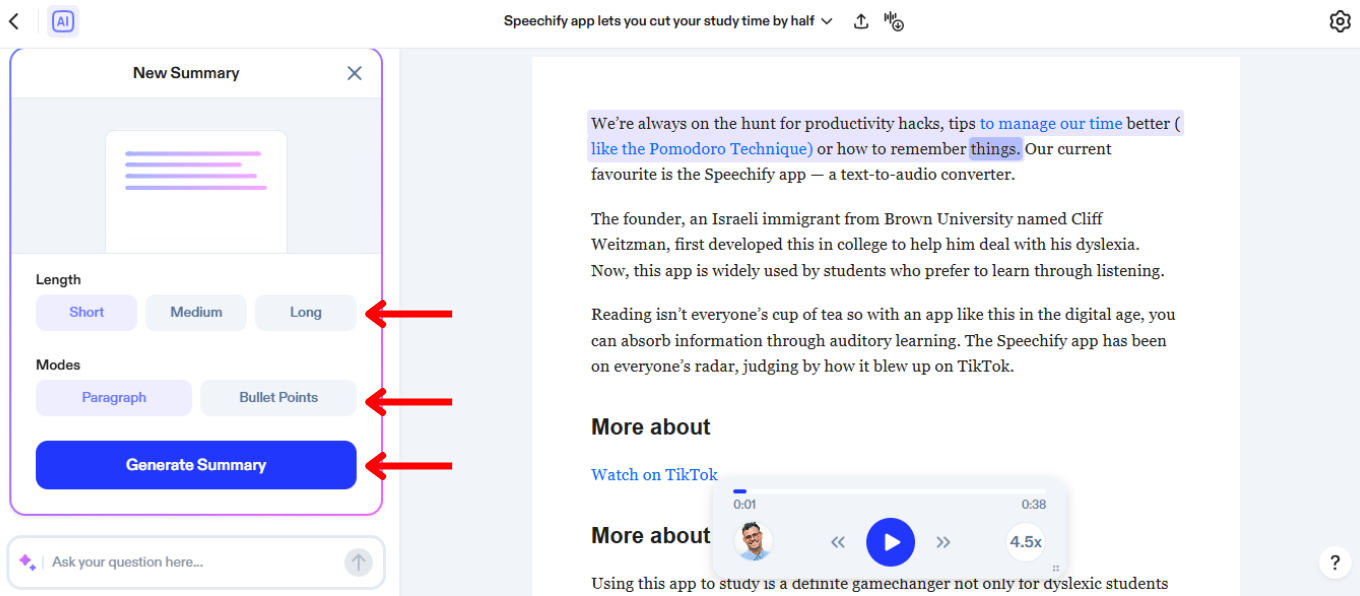
توفر الملخصات الذكية في Speechify الوقت عبر تكثيف المستندات الطويلة إلى نقاط أساسية وعناوين بارزة. اتبع الدليل التالي لتفعيل ميزة الملخصات الذكية:
- انقر أيقونة الذكاء الاصطناعي في الجهة اليسرى من شريط الأدوات العلوي.
- اضغط “تلخيص النص”.
- اختر طول الملخص: فقرة أو نقاط مُعدَّدة.
- حدّد الصفحات التي ترغب في تلخيصها.
- أنشئ الملخص.
كيفية استخدام ميزة الاختبار بالذكاء الاصطناعي في تطبيق Speechify على الويب
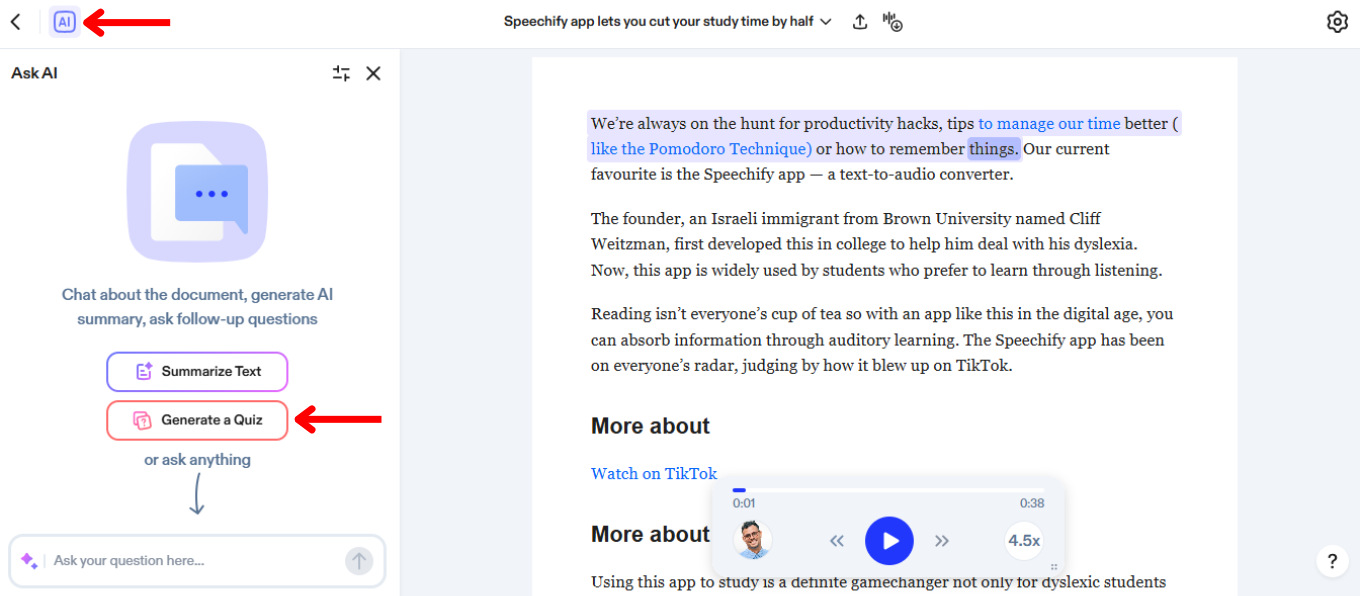
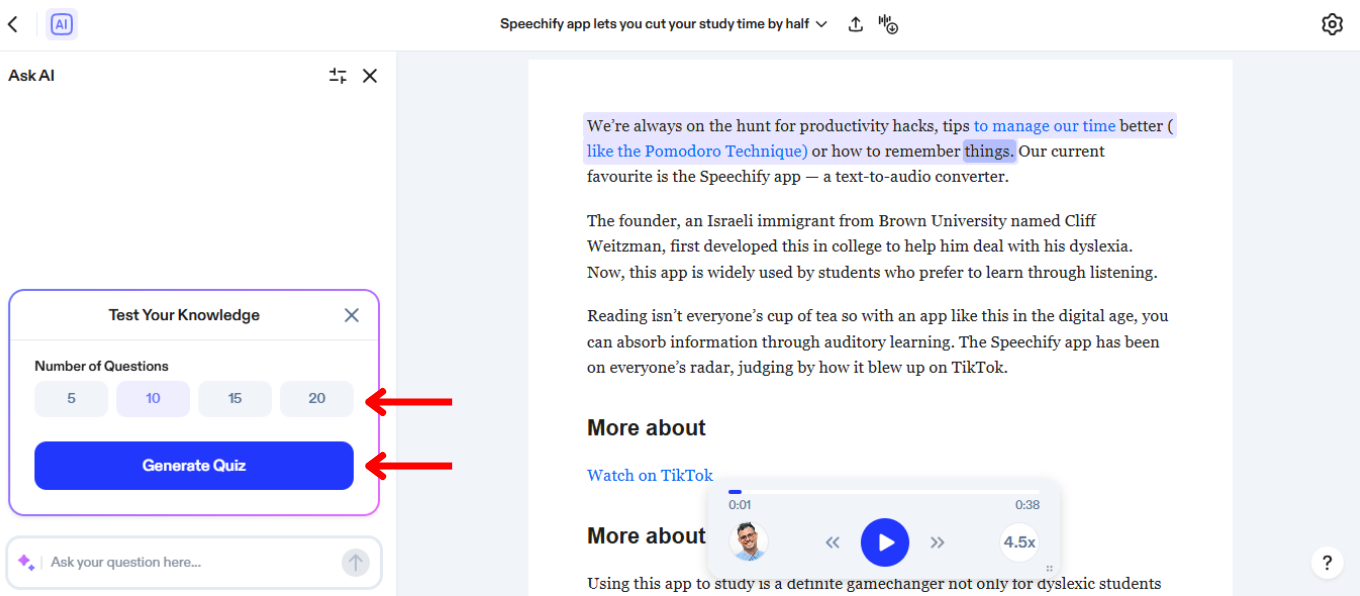
يساعد إنشاء الاختبارات بالذكاء الاصطناعي في Speechify على تعزيز التعلم وترسيخه عبر اختبار فهمك للنص. اتبع هذه الخطوات السهلة لإنشاء اختبار:
- انقر على أيقونة الذكاء الاصطناعي في الجهة اليسرى من شريط الأدوات العلوي.
- اضغط على “إنشاء اختبار”.
- حدّد ما إذا كنت تريد أن يستند الاختبار إلى جميع صفحات المستند أو صفحات محددة منه.
- اختر ما إذا كنت تريد اختبارًا من 5 أو 10 أو 15 أو 20 سؤالًا.
- حدّد الصفحات التي تريد تلخيصها.
- أنشئ الاختبار.
كيفية تفعيل تمييز النص في تطبيق Speechify على الويب
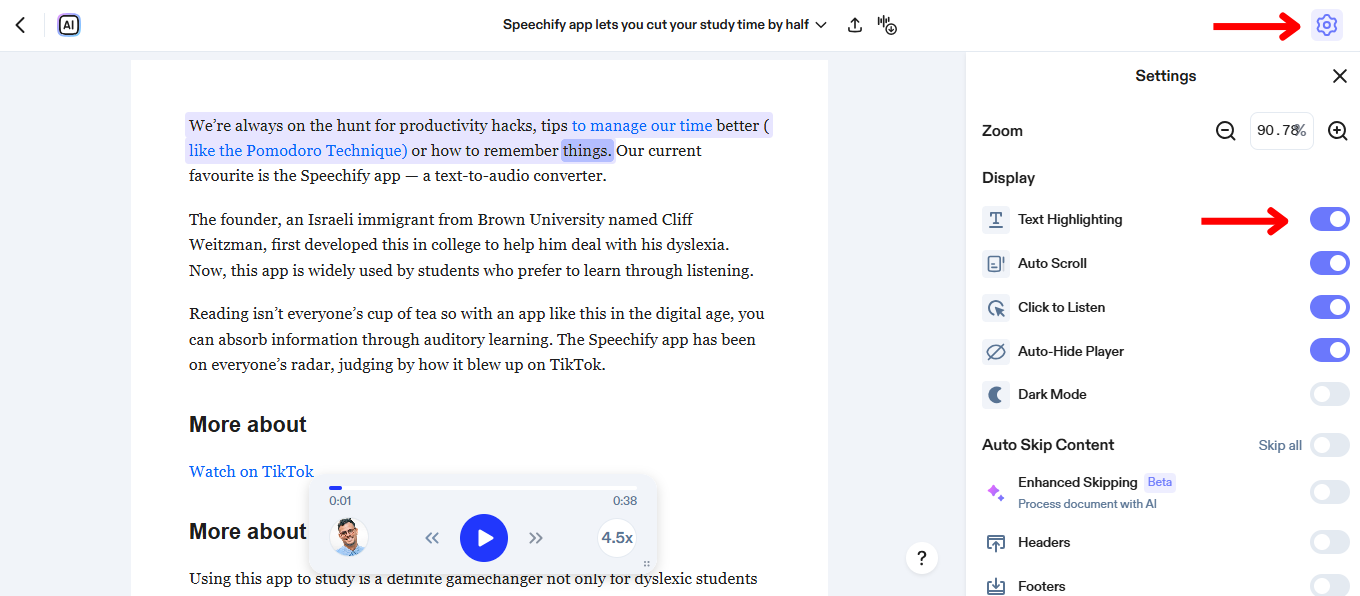
قراءة النص المميَّز أثناء الاستماع إلى النص المقروء بصوت عالٍ تعزّز التركيز، وتساعدك على تتبّع المعلومات المعقّدة واستيعابها بصورة أفضل. لتفعيل تمييز النص:
- اختر أيقونة الإعدادات في الركن العلوي الأيمن من الشاشة.
- بدّل خيار “تمييز النص” لتشغيله أو إيقافه.
كيفية تفعيل الوضع الداكن في تطبيق Speechify على الويب
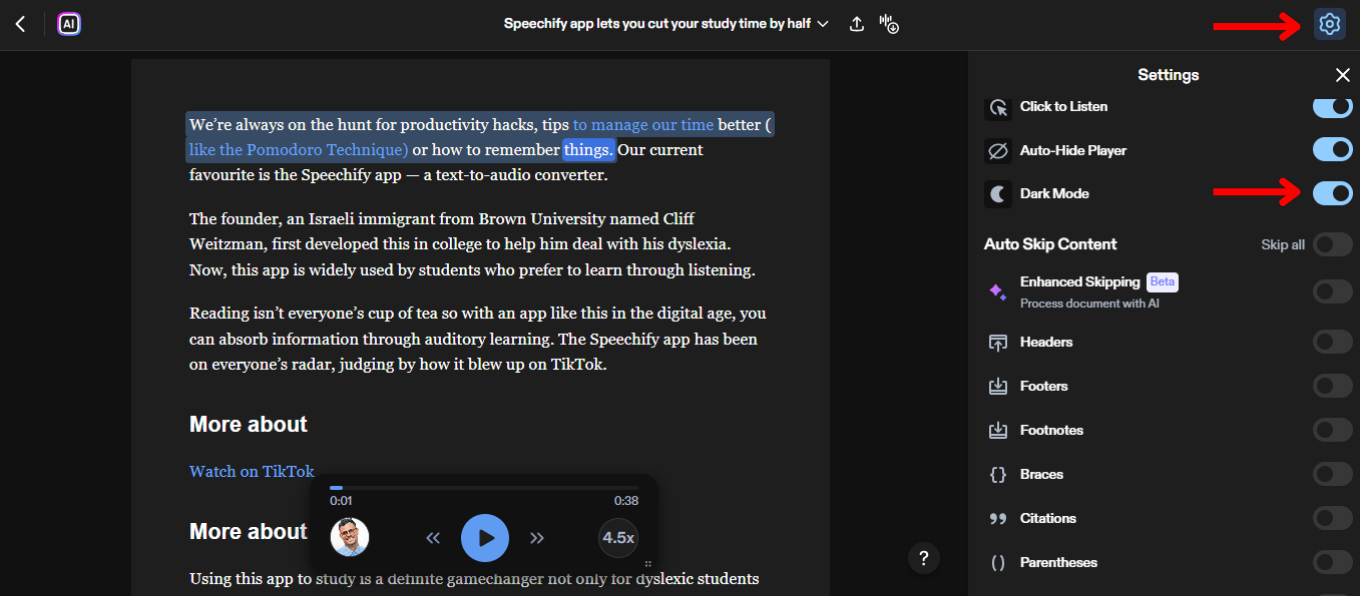
الوضع الداكن يخفّف من إجهاد العين في الإضاءة الخافتة، ما يجعله أسهل للاستخدام ليلًا. بدّل إلى الوضع الداكن من إعدادات العرض. ببساطة:
- اضغط على أيقونة الإعدادات في الركن العلوي الأيمن من الشاشة.
- بدّل خيار “الوضع الداكن” لتشغيله أو إيقافه.
كيفية تخطي المحتوى في تطبيق Speechify على الويب
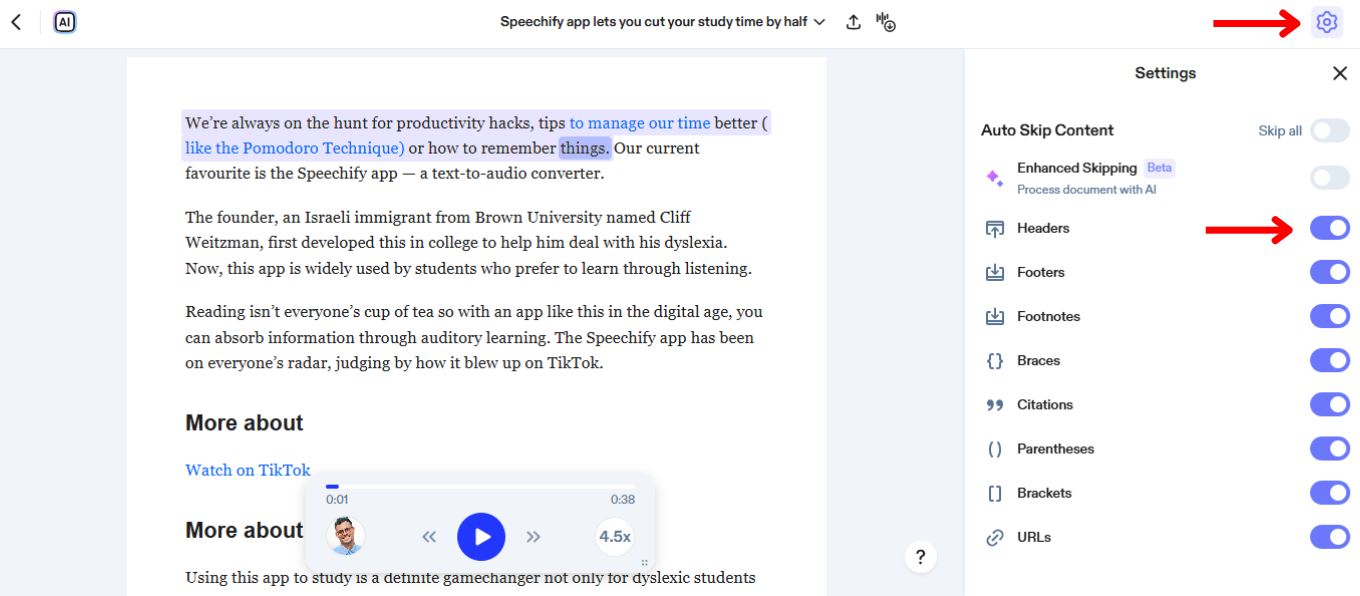
يتيح لك تخطي المحتوى في Speechify تجاوز العناوين والتذييلات والأقسام غير الضرورية للحصول على تجربة استماع أكثر سلاسة. اضبط إعدادات التخطي عبر الخطوات التالية:
- اضغط على أيقونة الإعدادات في الركن العلوي الأيمن من الشاشة.
- فعّل “تحسين التخطي” لتجاوز كل المحتوى الإضافي تلقائيًا، أو بدّل الخيارات التالية لتخصيص تجربة التخطي الخاصة بك:
- العناوين
- التذييلات
- الحواشي السفلية
- الأقواس المعقوفة
- الاستشهادات
- الأقواس المستديرة
- الأقواس المربعة
- عناوين URL
كيفية الوصول إلى الدعم في تطبيق Speechify على الويب
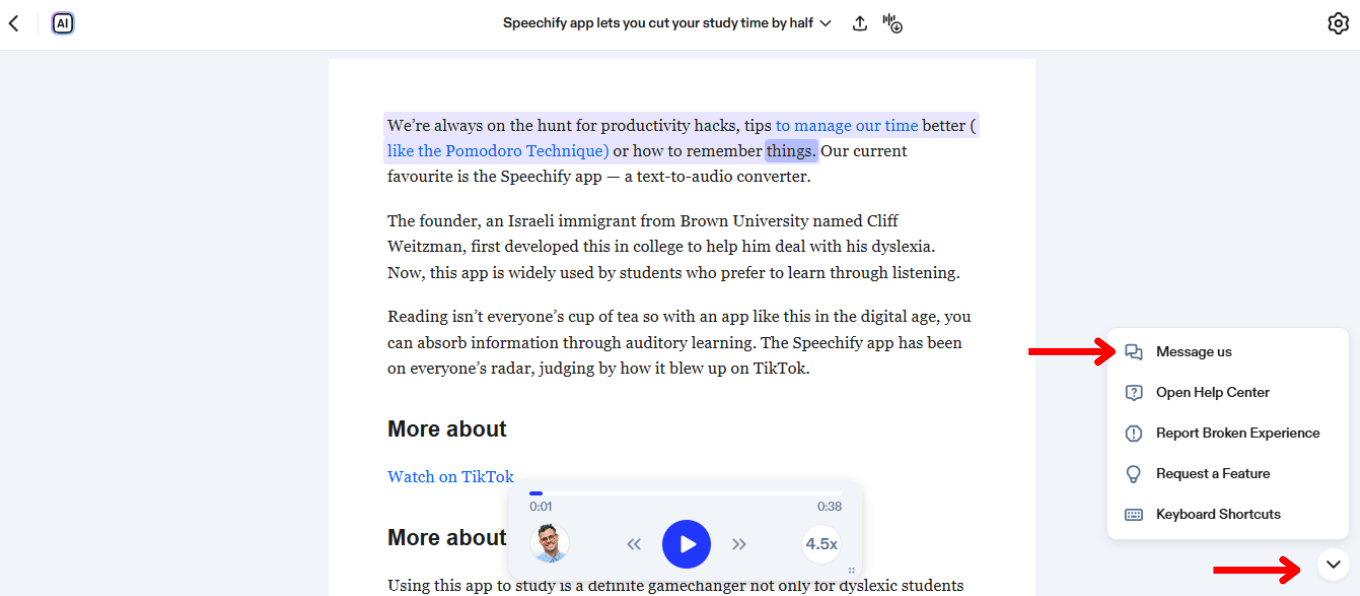
إذا احتجت إلى مزيد من المساعدة مع Speechify، يمكنك دائمًا التواصل مع فريق الدعم أو استكشاف مركز المساعدة لدينا. إليك كيفية الاتصال بفريق الدعم:
- اختر أيقونة الدردشة في الركن السفلي الأيمن.
- اختر مراسلة الدعم أو الانتقال إلى مركز المساعدة.



